mac小知识,mac清理软件缓存,快速收藏起来
相信很多使用 macOS 的朋友和我一样,出于对mac系统安全性的信任,通常不会给mac安装杀毒软件来帮助维护系统。但随着使用时间的推移,系统和应用不可避免地会产生缓存和垃圾文件,磁盘空间也总会面临不够用的情况。当遇到这种状况时,我们确实非常需要对电脑进行一次系统的清理,特别是给mac清理软件缓存。给大家分享一下我的清理之路程,越来越高效的操作。
mac电脑应用程序缓存清理操作详解
每个mac上的应用程序都有其独立的缓存文件夹,这些文件夹主要存放在用户文件夹中的“Library”目录下。这个目录存放了系统级和用户级的各种配置和缓存文件,因此操作时需要小心,避免误删重要文件。接下来,将详细介绍如何进行mac清理软件缓存文件:
打开“Finder”(访达)。
同时按住键盘上的“Command”键、“Shift”键和“G”键,这会打开“前往文件夹”的对话框。
在弹出的窗口中,输入“~/Library”并点击“前往”按钮。在“Library”目录中,你会看到多个子文件夹,如“Caches”、“Application Support”等。其中,“Caches”文件夹通常包含了各种应用程序的缓存文件。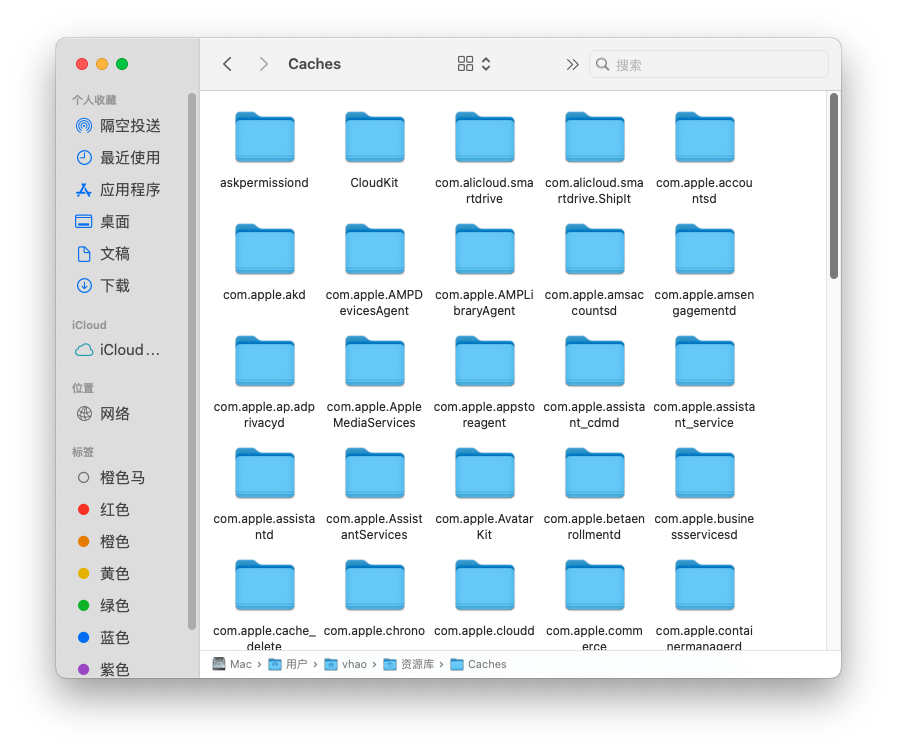
你可以逐个进入这些子文件夹,根据应用程序的名称找到对应的缓存文件夹。例如,对于Safari浏览器,你可能会在“Caches”文件夹下找到一个名为“com.apple.Safari”的文件夹。
谨慎地选择和删除这些缓存文件夹。注意,有些缓存文件夹可能包含正在运行的应用程序的必要文件,因此进行mac清理软件缓存文件前最好确保应用程序已经关闭。
简化流程的神奇工具
每次手动清除mac电脑上的缓存文件确实是一件相对繁琐的任务,需要进入特定的文件夹,仔细甄别并删除不必要的文件。这样的操作对于普通用户来说,不仅费时费力,而且存在误删重要文件的风险。还好后面给mac安装了CleanMyMac X这款强大的工具,可以极大地简化这一过程。
使用CleanMyMac X进行mac清理软件缓存文件的操作步骤如下:
打开CleanMyMac X软件,你会在界面上看到一个【系统垃圾】的选项,这就是我们要使用的清理功能。
点击【系统垃圾】后,软件会开始自动扫描系统中的垃圾文件。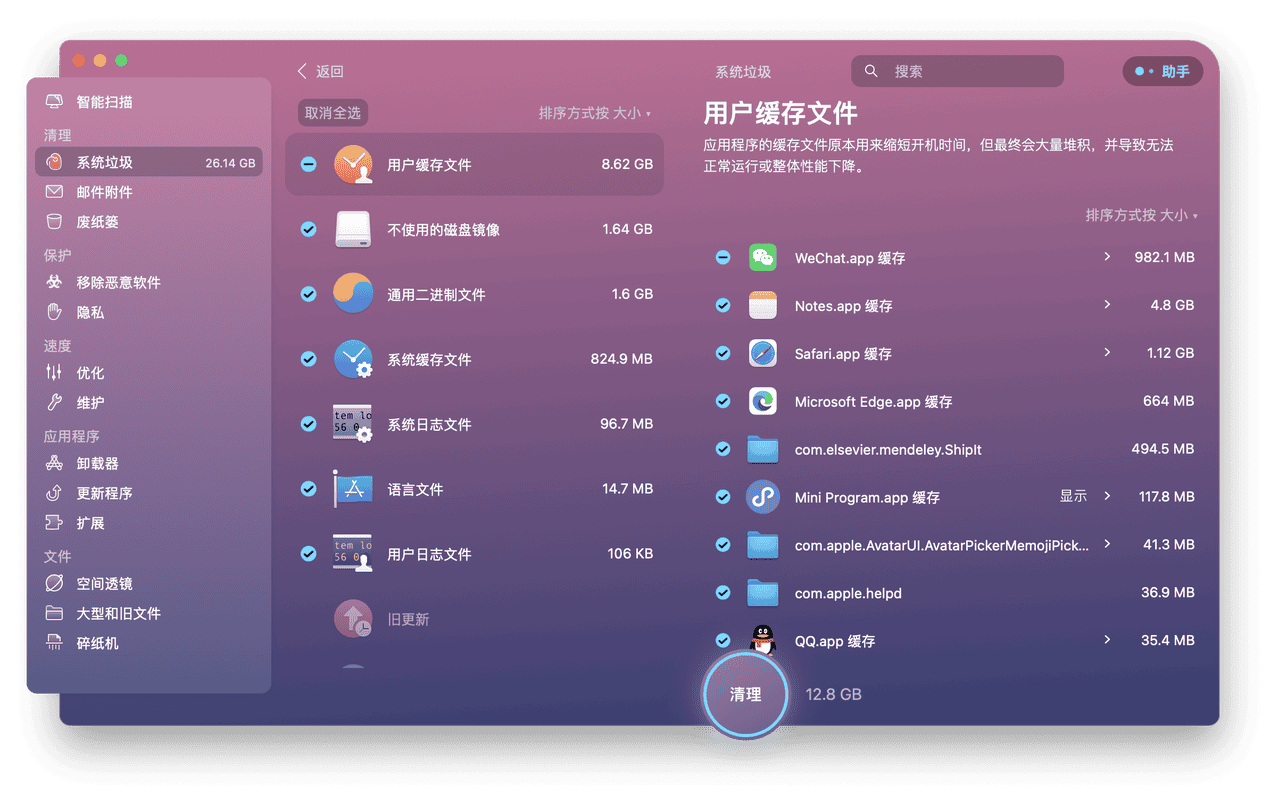
扫描完成后,点击“查看项目”,你会看到所有被扫描出来的系统垃圾文件,其中包括了系统缓存、应用缓存以及其他各种垃圾文件。你可以根据自己的需求,选择需要清理的项目。
最后,点击“清理”按钮,CleanMyMac X就会开始清理你选中的文件。整个过程简单快捷,而且非常安全,不会误删任何重要文件。
CleanMyMac X 的强大功能解析
CleanMyMac X 就像是一位专业的系统清洁工,它具有强大的功能来应对各种缓存清理需求。它的扫描功能十分精准,能够快速而全面地找出系统中所有需要清理的缓存和垃圾文件。不仅如此,它还能对系统进行优化,提升系统的运行效率。
mac清理软件缓存这件事,绝不仅仅是为了腾出更多的磁盘空间。它对于维持mac系统的稳定运行和良好性能有着至关重要的意义。想要定期进行一次全面的缓存清理,就充分利用起CleanMyMac X 这个强大的工具,让我们的mac始终保持整洁和高效吧。




















